Alternativni tekst, poznat i kao alt tekst, ključan je za omogućavanje čitačima ekrana da razumeju sadržaj slika i drugih objekata, pružajući neophodnu podršku osobama sa oštećenim vidom. U nastavku teksta ćemo objasniti kako se dodaje alt tekst objektima unutar PowerPoint prezentacije.
Kako Dodati Alternativni Tekst Objektima u PowerPoint-u
Čitači ekrana, iako su tehnološki napredni, još uvek ne mogu sami da protumače vizuelni sadržaj objekata ili slika bez dodatnih informacija u vidu alternativnog teksta.
Da biste ubacili alt tekst u PowerPoint prezentaciju, prvo otvorite željenu prezentaciju, a zatim selektujte objekat kojem želite da pridodate alternativni opis.

U meniju „Format“, pronađite i kliknite na opciju „Alt Text“ koja se nalazi u okviru „Pristupačnost“.
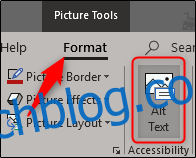
Alternativno, desnim klikom miša na sam objekat, možete izabrati opciju „Edit Alt Text“ iz padajućeg menija.
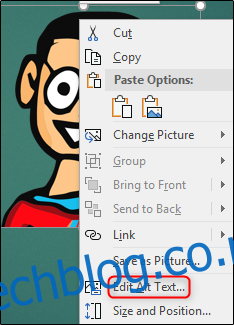
Bez obzira koji metod odaberete, sa desne strane ekrana će se pojaviti „Alt Text“ prozor. Ovde imate nekoliko mogućnosti. Možete ručno uneti alternativni tekst u predviđeno polje (1), dopustiti PowerPoint-u da automatski generiše opis (2), ili označiti objekat kao dekorativan (3).
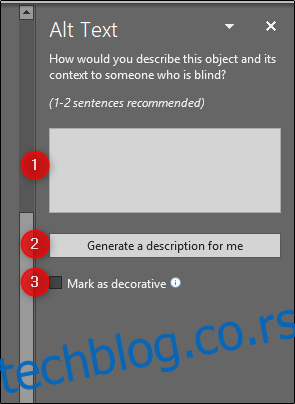
Ako objekat označite kao dekorativan, to znači da on služi samo kao estetski dodatak i ne pruža dodatnu vrednost sadržaju. Na primer, stilski okviri često se mogu označiti kao dekorativni.
Da biste označili objekat kao dekorativan, čekirajte polje pored opcije „Označi kao dekorativno“. Kada to učinite, polje za unos alternativnog teksta će biti zasenčeno, a prikazuje se poruka da čitači ekrana neće prepoznavati opis.
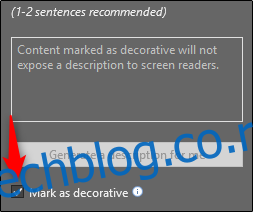
Takođe, možete da prepustite PowerPoint-u da automatski kreira opis selektovanog objekta. Kliknite na opciju „Generiši opis za mene“ da biste aktivirali ovu funkciju.
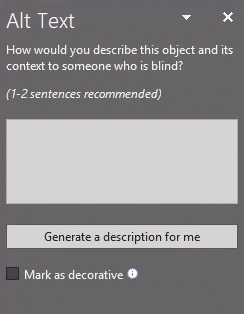
PowerPoint je u ovom primeru predložio „Krupni plan logotipa“ kao alternativni tekst, uz napomenu da je opis generisan automatski. Iako ovaj automatski opis nije pogrešan, on nije naročito informativan.
Ako preferirate sami da unesete opis, izaberite polje za tekst i ukucajte željeni opis. Preporučuje se da alt tekst bude kratak i precizan. Takođe, nije potrebno dodavati reči kao što su „slika“ ili „fotografija“ pre opisa, jer čitači ekrana već prepoznaju objekat kao sliku.
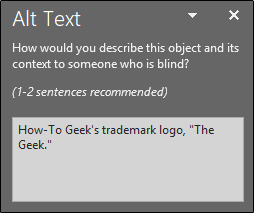
To je sve što je potrebno za dodavanje alternativnog teksta slikama. Ako ne želite da PowerPoint automatski generiše alt tekst za novododate slike, tu opciju možete deaktivirati. Da biste to uradili, kliknite na karticu „Datoteka“, a zatim na „Opcije“ sa donje leve strane.
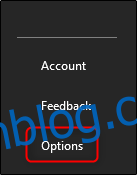
Otvara se prozor „PowerPoint opcije“. U levom meniju odaberite „Jednostavnost pristupa“.
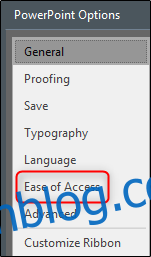
Zatim, pronađite odeljak „Automatski alternativni tekst“ i poništite izbor u polju pored „Automatski generiši alternativni tekst za mene“, koje je po podrazumevanoj vrednosti aktivirano. Nakon poništavanja izbora, potvrdite klikom na „OK“.
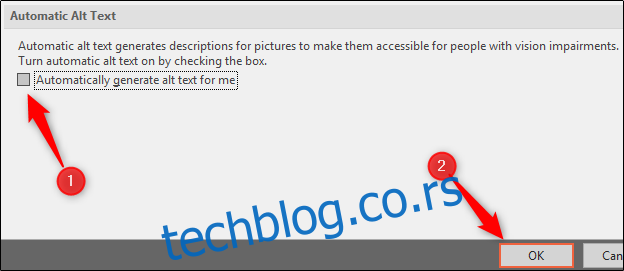
Od sada, PowerPoint neće više automatski generisati alternativni tekst za nove slike koje umetnete.